如何在电脑QQ中将透明图片设为头像?
相信很多小伙伴都有在电脑上使用QQ,在其中如何才能将透明图片设为头像呢?方法很简单,下面小编就来为大家介绍。
具体如下:
1. 首先,在电脑中准备好我们要做为头像的透明图片。
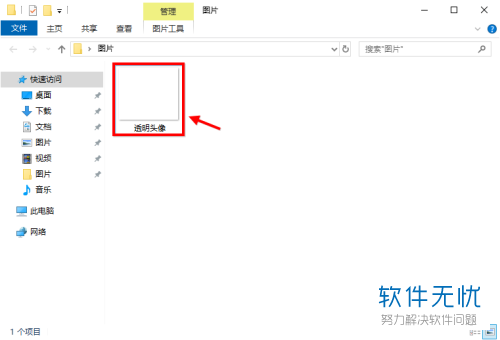
2. 接着,打开电脑上的QQ并登录。进入主界面后,点击左上方的头像。
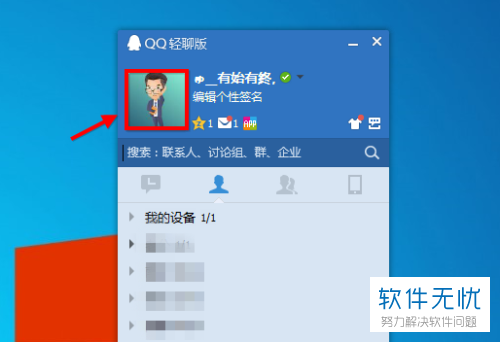
3. 打开个人资料窗口后,再次点击头像。
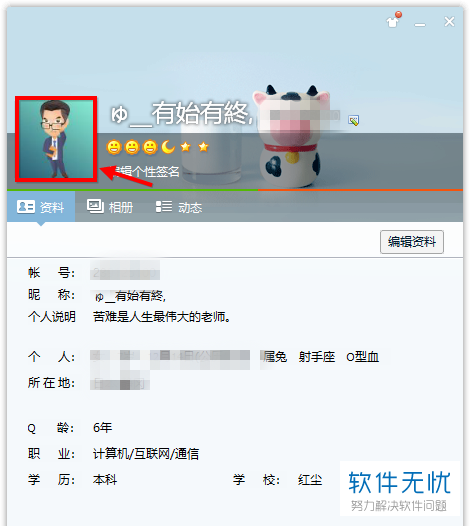
4. 打开更换头像窗口后,点击左上方的“本地照片”。

5. 打开下图所示窗口后,将透明图片选中,然后再点击“打开”。
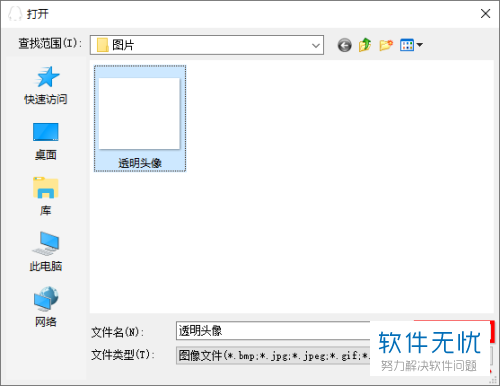
6. 接着,使用鼠标调整图片的截取区。由于我们这个是透明图片,所以完全可以不用调整,直接点击“确定”即可。
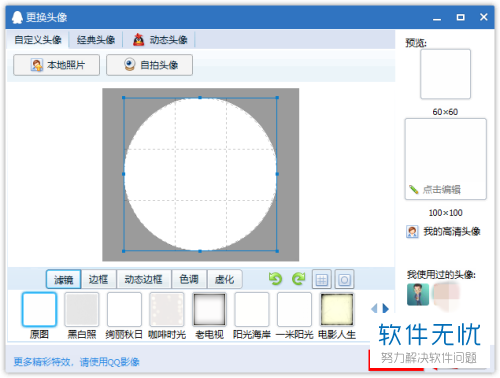
7. 设置后的效果如下图所示:
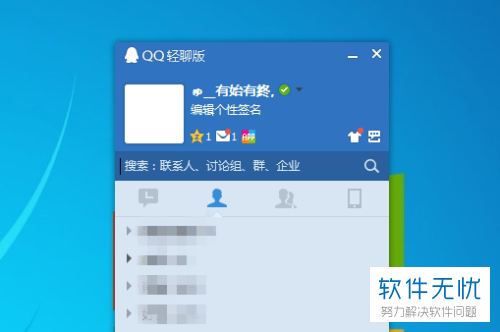
以上就是小编为大家介绍的在电脑QQ中将透明图片设为头像的方法,希望能帮到你~
分享:
相关推荐
- 【其他】 WPS文字求和在哪里 04-25
- 【其他】 WPS文字邮件合并功能怎么操作 04-25
- 【其他】 WPS文字怎么注拼音 04-25
- 【其他】 WPS文字无法打开数据源 04-25
- 【其他】 WPS文字中间空隙很大 04-25
- 【其他】 WPS文字背景颜色怎么去掉 04-25
- 【其他】 WPS文字竖着写怎么设置 04-25
- 【其他】 WPS90度怎么打出来 04-25
- 【其他】 WPS8位数字变日期 04-25
- 【其他】 WPS80+会员包括哪几个 04-25
本周热门
-
iphone序列号查询官方入口在哪里 2024/04/11
-
输入手机号一键查询快递入口网址大全 2024/04/11
-
oppo云服务平台登录入口 2020/05/18
-
outlook邮箱怎么改密码 2024/01/02
-
mbti官网免费版2024入口 2024/04/11
-
苹果官网序列号查询入口 2023/03/04
-
fishbowl鱼缸测试网址 2024/04/15
-
光信号灯不亮是怎么回事 2024/04/15
本月热门
-
iphone序列号查询官方入口在哪里 2024/04/11
-
输入手机号一键查询快递入口网址大全 2024/04/11
-
oppo云服务平台登录入口 2020/05/18
-
outlook邮箱怎么改密码 2024/01/02
-
mbti官网免费版2024入口 2024/04/11
-
苹果官网序列号查询入口 2023/03/04
-
fishbowl鱼缸测试网址 2024/04/15
-
光信号灯不亮是怎么回事 2024/04/15
-
计算器上各个键的名称及功能介绍大全 2023/02/21
-
正负号±怎么打 2024/01/08











